Как сделать картинку для ютуба – Как создать фоновое изображение Ютуб и настроить канал
Как сделать заставку-картинку к видео на YouTube.
Декабрь 15th, 2016 Вадим ЯкуповПриветствую Вас дорогие друзья!
В данной статье, речь пойдет о том как сделать заставку или картинку к видео на YouTube. А также, сможете посмотреть видео-урок как сделать самому картинку, заставку или превьюшечку для своего видео на YouTube.

Наверно Вы не раз замечали при просмотре какого-нибудь видео на YouTube, что некоторые из них выделяются среди остальных очень яркими и красивыми заставками. И на каринке-превьюшке изображена не часть видео, а очень красочная, заманчивая картинка, по которой так и хочется нажать. Поэтому, если Вы хотите чтобы Ваше видео набирало больше просмотров и привлекало больше трафика, нужно сделать заставку правильно.
Итак, давайте приступим:
Как сделать заставку или картинку к видео на YouTube правильно.
Для этого нам потребуется программа Adobe Photoshop и 6 основных правил которыми мы будем пользоваться при создании заставки или картинки к видео на YouTube.
- Это конечно же размер. Картинка должна быть размером 1280 х 720px и не превышать 2 Мб.
- Заставка должна читаться при соотношении сторон 3:2 иначе будет обрезание букв. и будет не понятно что написано.
- Картинка должна передавать содержание видео. В правилах YouTube прописано, что нельзя использовать картинки со сценами сексуального характера, для привлечения внимания к своему видео.
- Постарайтесь сделать фон ярким, чтобы он бросался в глаза на фоне остальных.
- Вставляйте только крупные элементы и предметы в картинку.
- Сделайте контрастный фон для текста, и пишите крупными буквами чтобы он хорошо читался.
Итак, к примеру, наша яркая и вызывающая картинка готова. Что нужно сделать дальше?
Теперь переходим на свой канал YouTube, и следующее что нам нужно сделать, это подключить определенные функции.
Делается это очень быстро, просто заходим к себе на канал, кликаем по «шестереночке(Настройки YouTube)», далее нажимаем «Статус и функции», и включаем функцию «Пользовательские значки видео». Также, можете посмотреть и другие функции вашего канала и что Вам нужно включить.
В качестве подсказки, скриншоты в помощь:
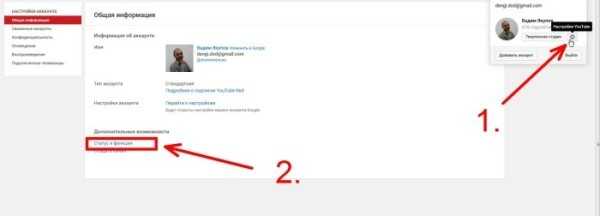
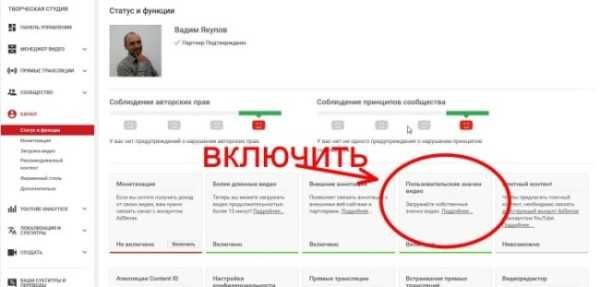
Надеюсь Вам стало понятно как как сделать заставку или картинку к видео на YouTube, и Ваши видео выйдут в топ.
Ну а кому интересно посмотреть, как это все делается наглядно, то приятного просмотра
С уважением, Вадим Якупов.
Похожая статья на сайте:
Как создать банер своими руками
Спасибо что поделились с друзьями в социальных сетях!
Вы можете пропустить чтение записи и оставить комментарий. Размещение ссылок запрещено.
blogyakupova.ru
Создание фото для Ютуба
Хорошо оформленный канал на ютубе является залогом успеха. Ведь люди прежде, чем посмотреть ваши видеоролики смотрят на главную страницу вашего канала, на шапку, на аватарку, на превью или картинка к видео и после этого понимают для себя, хочется им дальше знакомиться с вашим каналом или нет. Создание фото для ютуба, также является важной частью правильного оформления канала.
В этой статье вы узнаете, в чем состоит важность создания качественных фотографий для ютуба.
Для чего необходимо качественно оформить канал на ютубе?
Все очень просто. Чем качественней оформлен ваш канал, будет сделана красивая шапка канала, значок, красивые и цепляющие превью к видео, тем больше людей будут просматривать ваши видеоролики и тем больше подписчиков у вас будет. Поэтому оформление канала — это необходимость.
Создание аватарки
Для того, чтобы сделать свою аватарку на ютубе красивой, нужно заранее подготовить фотографию. Затем зайти в аккаунт Google и там поменять свой аватарку. На ютубе автоматически будет изменена заставка вашей аватарки.
Чаще всего (стандартно) аватарка состоит из первой буквы названия вашего канала.
Создание превью (картинки) к видео
Картинка или превью видео на ютубе сразу бросается в глаза, когда любой посетитель заходит к вам на канал. Поэтому данная картинка должна быть яркой, хорошо сделанной и отображать смысл видео. Ее можно сделать самостоятельно, используя Photoshop и другие программы, к примеру Fotor или Canva.
Создание шапки для канала на ютубе
Создание шапки вашего канала на ютубе или другими словами, фоновое оформление канала, это очень важно. Так как посетитель также видит это сразу. Поэтому стоит сделать качественно. Можно разными способами: заказать на сайте фриланса у дизайнера, создать самому или найти в интернете уже готовые. Проще конечно же, заказать у дизайнера, заплатив немного денег за эту услугу, но если вы хотите сэкономить и научиться самому, также можете это сделать. Также вы можете скачать готовую шапку или воспользоваться программой для создания онлайн.
Главное помнить, что яркий, профессионально сделанный канал гарантированно принесет вам успех, который состоит из признания, большого количеств просмотров, реальных подписчиков и денег.
youtube-lessons.ru
Создаем фон для канала YouTube
В этом уроке, мы с вами будем создавать фон для канала YouTube. Сложность работы остается на минимальном уровне. Сегодня мне написал мой хороший знакомый и попросил сотворить для него красивый бэкграунд для его канала. Я сразу подумал, что было бы здорово рассказать вам об этом, так как актуальность этой работы в наше время просто зашкаливает.
В наш, подходящий к концу 2013 год, каждый школьник имеет камеру на телефоне, соответственно статистика показывает, что у каждого десятого человека есть свой канал, и каждый хочет быть индивидуализирован и показан по своему, но не все умеют работать с графическими редакторами. Ладно, что то я заговорился, давай начнем создавать фон для канала.
Для начал работы нам понадобится: Картинка — фон
- 1. Создаем новый документ (2560×1440)
- 2. Вставляем туда нашу картинку и растягиваем (Ctrl+T, с зажатым шифтом) по всей ширине полотна. (после проделанных операций необходимо растрировать слой)
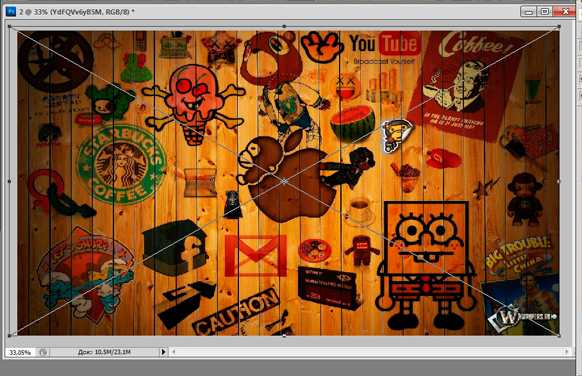
- 3. Затем идем в Изображение > Коррекция > Экспозиция и выставляем следующие настройки:
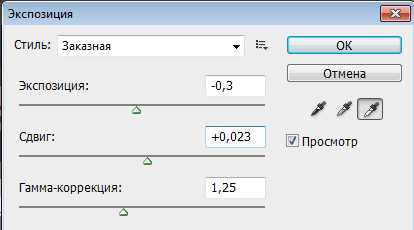
- 4. Выбираем инструмент Прямоугольник и создаем примерно такой фрагмент на изображении:
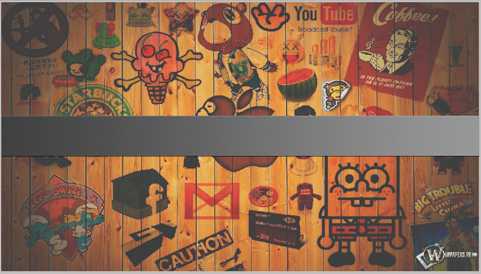
К этой фигуре я применил следующее:
Наложение градиента
Наложение тени
Тиснение
Добавил шумов ( Фильтр > Шум > Добавить шум > 2 пикселя)
Я специально не говорю точные показания настроек, чтобы вы сами сделали, как вам больше катит.
- 5. После выбираем инструмент Горизонтальный Текст и пишем название вашего канала ( у меня это будет ForeverFameStamp). Шрифт выберите по собственному вкусу, ну а размер у меня 130 пикселей. Первые заглавные буквы я окрасил немного в другой цвет.
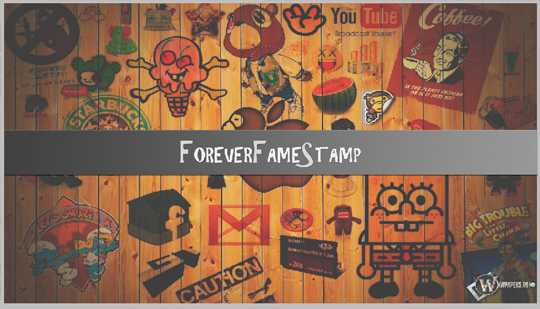
- 6. Загружаем наш фон на, собственно,YouTube 🙂
13.11.2013 в рубрике Веб-дизайн. Метки: веб-дизайн
deadwork.ru
Как создать цепляющую картинку для YouTube

Для начало на нужно создать новый файл с нужными размерами а именно (см.ниже)
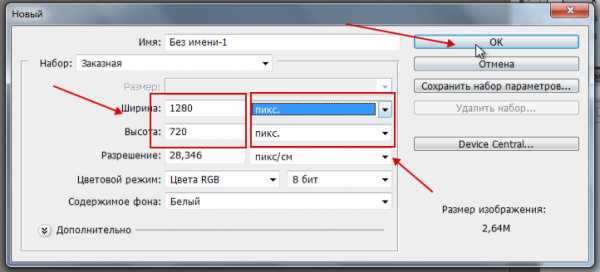
После того как мы определились с размерами и приготовили заготовку, нужно найти картинку в интернете которая будет на главном фоне, затем что бы наложить выбранное изображение на нашу заготовку нужно навести курсор на верхнюю вкладку зажать левой кнопкой мыши и просто оторвать от панели фотошопа после чего просто перенести картинку на заготовку (см.ниже)
Скорее всего размер будет не точным и для этого нам нужно его подогнать для этого мы переходим в верхнюю панель а именно на вкладку «Редактирование» и в ленте выбирает инструмент «Трансформирование» и затем «Масштабирование»
После того как мы настроили размер картинки нужно добавить новый слой и для этого нужно кликнуть в низу в правой панели на иконку (см.ниже)
Теперь вводим текст для этого нужно нажать на иконку в левой колонки означающая букву «Т»
А в верхней панели инструментов можно изменить стиль текста, цвет, размер, шрифт и.т.д
После того как мы настроили внешний вид картинки накладываем новую картинку по верх этой, для этого проделываем те же действия что и с первой. Так же можно сделать наклон картинки через то же «Трансформирование» (см.ниже)
Вот мы и сделали картинку а теперь можно и видео посмотреть!
-Рекомендую ознакомиться с похожими моими статьями-
maxim-zelentsov.ru
Сделать оформление YouTube-канала — Бесплатная шапка для ютуба — Crello
Создать собственное впечатляющее оформление YouTube-канала
Шапка для ютуба сразу покажет пользователям, какой контент они могут ожидать в видео и какой вы человек. Хотите рассказать с помощью своей графики увлекательную историю? Это легко. Все, что вам нужно — заменить пустой фон для шапки хорошим дизайном.
Crello предлагает 3 500+ бесплатных фото и 12 000+ шаблонов, которые можно свободно переделывать по своему вкусу. Шаблоны рассортированы по темам и форматам, поэтому вы просто заходите на сайт, выбираете изображение в формате Ютуб канал, персонализируете его, меняя фон, текст и другие элементы дизайна, а затем публикуете на своем YouTube. Все просто. И как тут не подписаться на такой канал?
Создайте шапку для YouTube-каналаСоздать оригинальный дизайн своего YouTube-канала
Поиск удачной графики для оформления YouTube-канала — это всегда проблема. Порой вроде и получается найти разные варианты, но все они не подходят. То они какие-то скучные, то защищены водяными знаками. Выход один — создать фон для шапки Ютуб самостоятельно.
Нет навыков дизайна? Это не должно удерживать от создания потрясающей графики для своего канала. Инструменты Crello очень просты в использовании, поэтому создание графики для оформления YouTube-канала не отнимет много времени.
Обычное оформление YouTube-каналаПревосходное оформление YouTube-каналаСоздайте шапку для YouTube-каналаСоздать потрясающее оформление YouTube-канала легко и бесплатно
Конструктор графики для оформления YouTube-каналов Crello — это удобный инструмент, помогающий как новичкам, так и продвинутым Интернет-пользователям воплотить в жизнь свои творческие замыслы. Даже если у вас нет навыков дизайна или средств, вы все равно можете сделать примечательный бесплатный баннер для своего канала на YouTube. Выбирайте формат для YouTube com с предустановленными размерами, добавляйте или удаляйте элементы дизайна онлайн, меняйте шрифты и цвета, устанавливайте новые фоны и получайте захватывающую графику. Останется только скачать готовый дизайн.
Найдите больше дизайнов для своих страниц в соцсетяхСоздайте новый дизайнcrello.com
